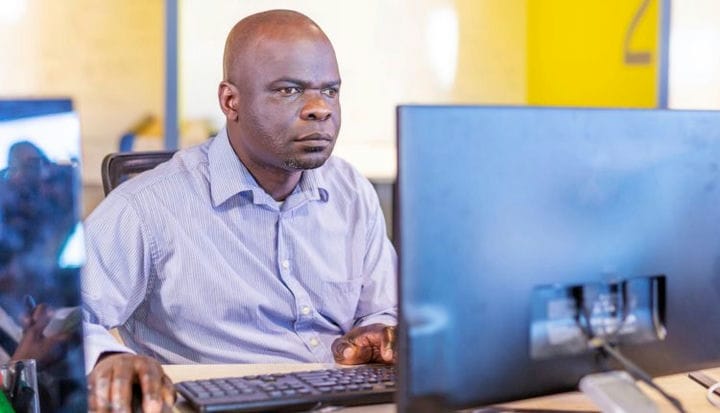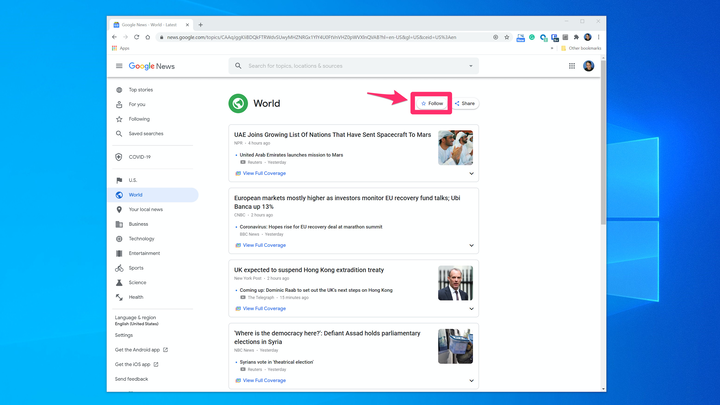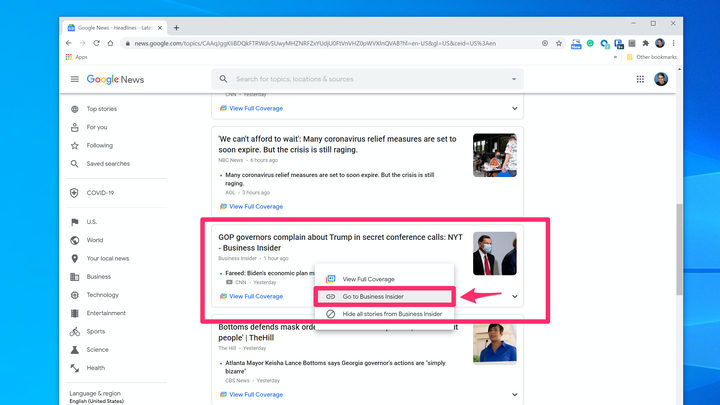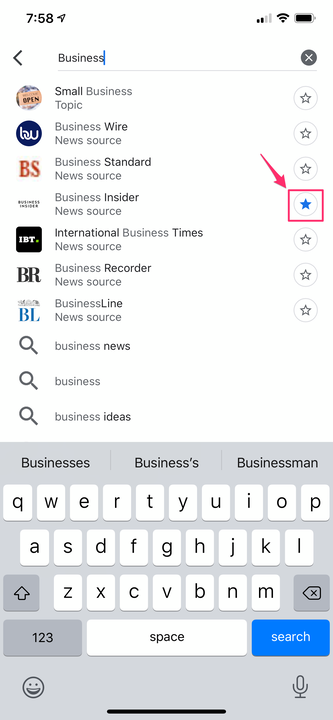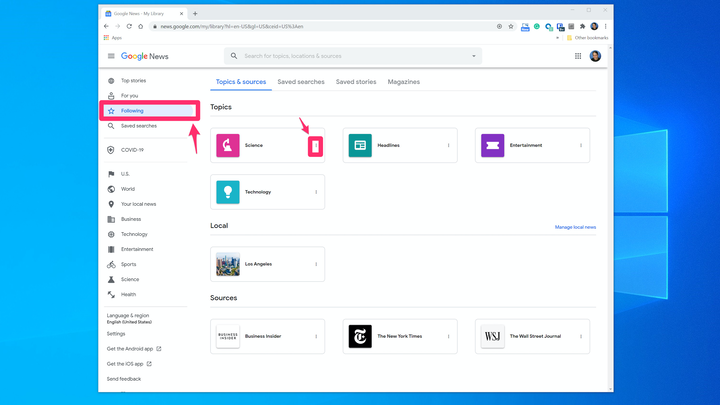Jak śledzić tematy i publikacje w Google News
- Aby obserwować coś w Google News, możesz kliknąć „Obserwuj" lub wybrać ikonę gwiazdki obok tematu, publikacji lub lokalizacji.
- Możesz dostosować Google News, śledząc tematy wiadomości, publikacje i miasta, które lubisz. Google będzie wyświetlać nowe treści na podstawie Twojej historii obserwowania, ułatwiając przeglądanie.
- Aby przestać obserwować temat, miasto lub źródło, przejdź do strony Obserwowane, która wyświetla wszystko, co aktualnie obserwujesz, a następnie wybierz stamtąd przestań obserwować.
Wielu z nas codziennie korzysta z Google News, aby szybko i łatwo być na bieżąco z bieżącymi wydarzeniami. Google nie tworzy własnych oryginalnych raportów — zamiast tego gromadzi wiadomości z wielu różnych źródeł. Możesz to wykorzystać, aby nauczyć Google, jakich wiadomości chcesz więcej (i mniej).
W szczególności Google umożliwia „obserwowanie” tematów wiadomości (takich jak wiadomości ze świata i technologii), źródeł wiadomości (takich jak Business Insider) i lokalizacji (takich jak Twoje miasto lub inne miasta). Aby rozpocząć, otwórz Google News w przeglądarce internetowej lub w aplikacji Google News – proces jest prawie identyczny, niezależnie od tego, jak otrzymujesz wiadomości.
Jak śledzić tematy w Google News
- Jeśli korzystasz z Google News w przeglądarce, kliknij jeden z tematów w okienku nawigacji po lewej stronie ekranu. Po otwarciu tej strony tematu kliknij "Obserwuj" w prawym górnym rogu ekranu, obok nazwy kategorii.
Google News ułatwia śledzenie wielu popularnych tematów.
- W przeglądarce lub aplikacji mobilnej istnieje wiele dodatkowych tematów, które możesz śledzić. Aby je znaleźć, wyszukaj temat, korzystając z pola wyszukiwania u góry strony. Jeśli dla wyszukiwanego hasła istnieje temat, pojawi się on u góry strony. Kliknij „Obserwuj” na stronie internetowej lub gwiazdkę, jeśli korzystasz z aplikacji mobilnej.
Istnieje również wiele mniej popularnych tematów, które możesz śledzić.
Jak śledzić źródło wiadomości w Google News
Jeśli chcesz zobaczyć więcej wiadomości z określonego źródła wiadomości, możesz je śledzić. Można to zrobić na dwa sposoby.
- Możesz śledzić źródło wiadomości bezpośrednio z artykułu w swoim kanale Google News. Pod nagłówkiem artykułu na stronie kanału kliknij menu z trzema kropkami. Jeśli nie obserwujesz jeszcze tego źródła wiadomości, zobaczysz opcję „Przejdź do” strony publikacji. Wybierz tę opcję. Następnie na stronie Google News dla tego źródła wiadomości wybierz „Obserwuj” lub gwiazdkę u góry strony.
Przejdź do publikacji z menu artykułu, a następnie śledź ją stamtąd.
- Możesz także bezpośrednio wyszukać źródło wiadomości. W narzędziu wyszukiwania u góry strony wyszukaj publikację. Wybierz publikację i kliknij „Obserwuj” lub gwiazdkę u góry strony. Jeśli korzystasz z aplikacji mobilnej, możesz nawet śledzić publikację bezpośrednio z menu rozwijanego w polu wyszukiwania.
Jeśli korzystasz z aplikacji mobilnej, Google News umożliwia śledzenie źródeł bezpośrednio z wyników wyszukiwania.
Jak śledzić lokalizację w Google News
Aby obserwować miasto w Google News, wyszukaj je za pomocą narzędzia wyszukiwania u góry strony, a następnie wybierz „Obserwuj” lub gwiazdkę, gdy zobaczysz żądaną lokalizację.
Jak przestać obserwować w Google News
Możesz łatwo przestać obserwować dowolny temat, publikację lub lokalizację.
1. Kliknij „Obserwowane” (znajduje się w panelu nawigacyjnym w przeglądarce lub na dole ekranu w aplikacji mobilnej). Zobaczysz wszystkie obserwowane źródła podzielone według kategorii.
2. Kliknij menu z trzema kropkami obok elementu, którego chcesz przestać obserwować.
Na stronie „Obserwowane” kliknij trzy kropki obok każdego źródła, aby przestać je obserwować.
3. Kliknij „Usuń z biblioteki” lub „Przestań obserwować to źródło”.